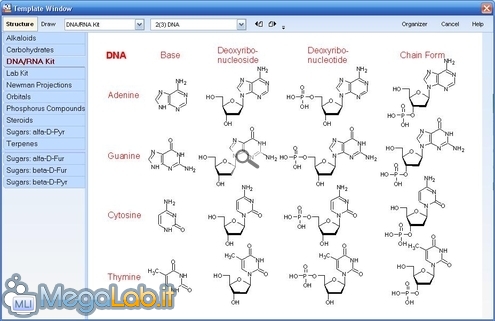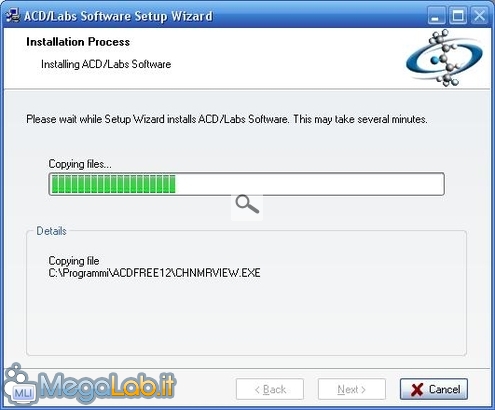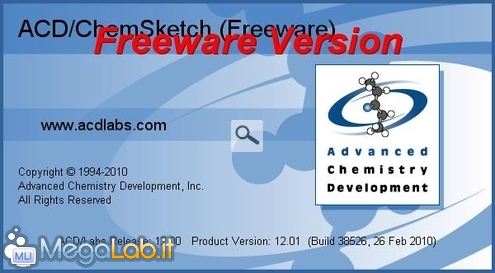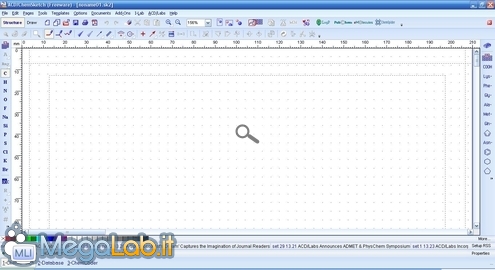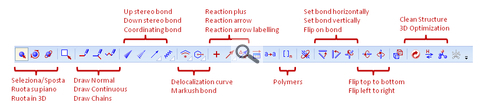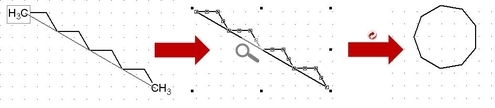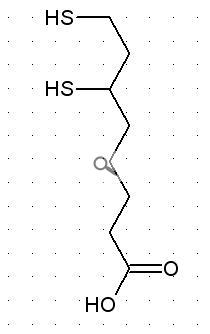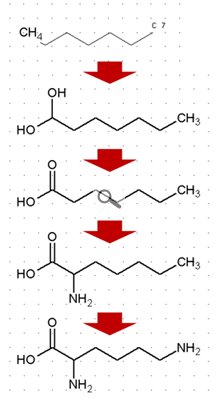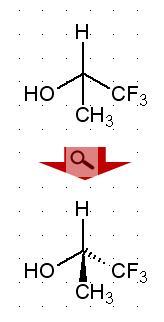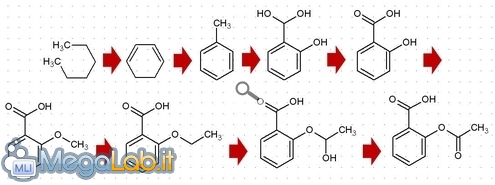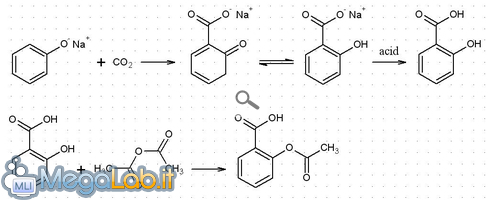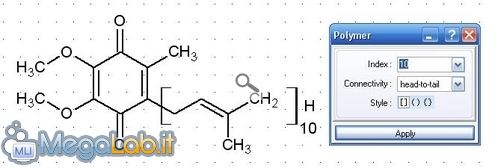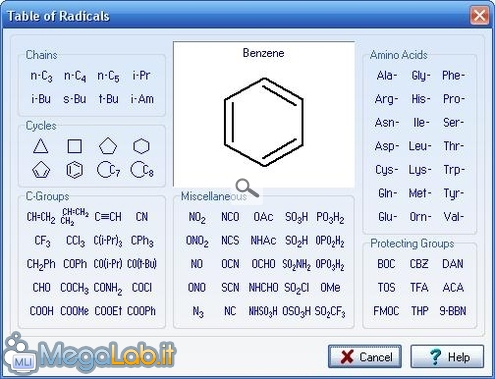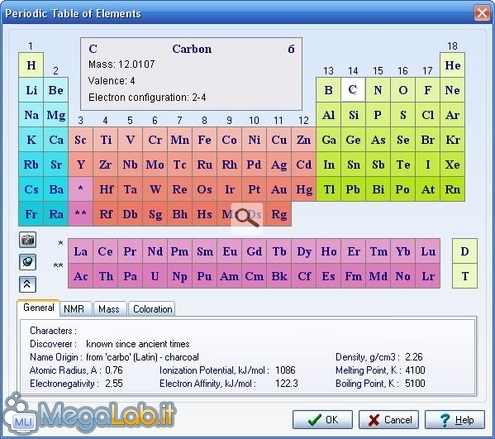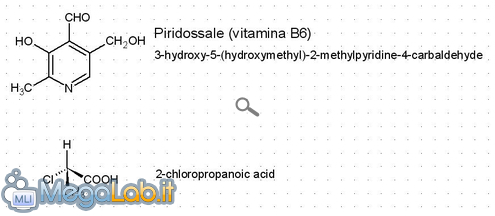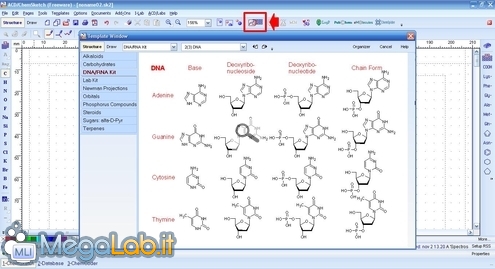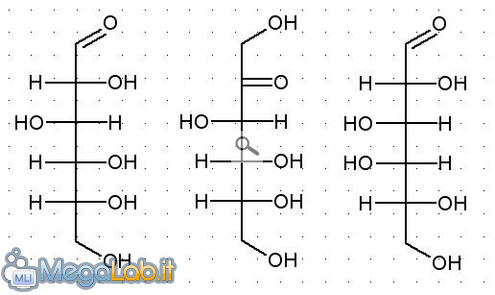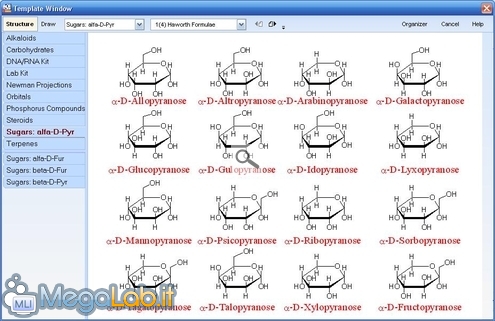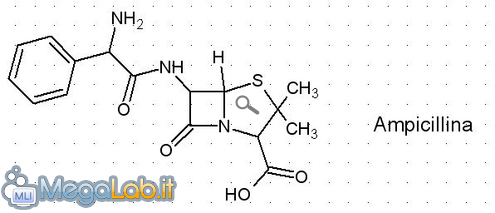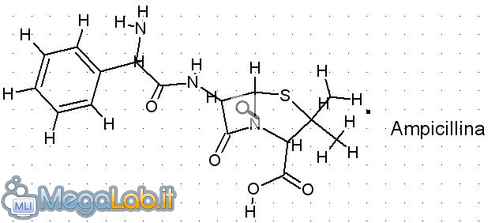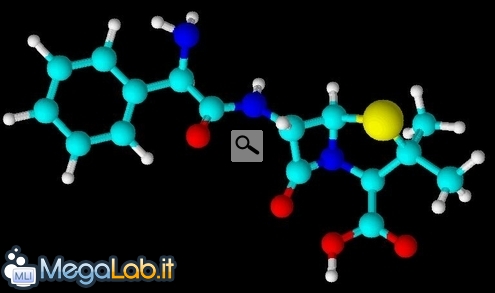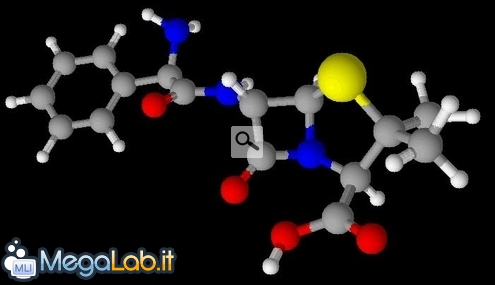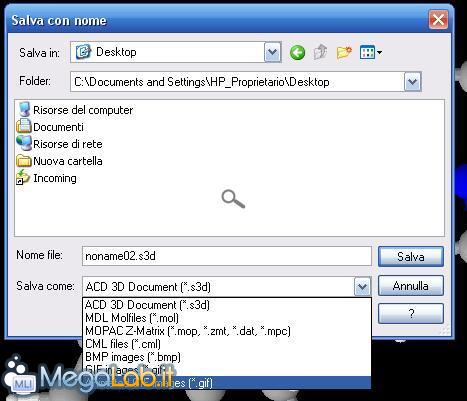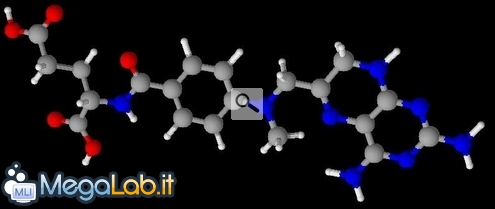Oggi la chimica non è fatta solo di provette, becker e bilance: in laboratorio è sempre più indispensabile ricorrere al computer per fare simulazioni, analizzare ed archiviare dati. Ed è anche finito il tempo di disegnare a mano le molecole! ChemSketch è un programma molto conosciuto in ambiente accademico e nel settore della ricerca, e può essere un validissimo strumento anche per molti studenti.
Cosa posso fare con ChemSketch?
Potenzialmente qualsiasi cosa abbia a che fare con la chimica. Il programma è maggiormente utilizzato per creare le strutture di molecole anche complesse: in questo campo, ChemSketch è davvero molto versatile, ricco di funzionalità e abbastanza facile da usare. Si può usare il programma per disegnare schemi di reazioni chimiche di qualsiasi tipo e relativi profili energetici, e per calcolarne varie grandezze caratteristiche (come massa, densità, volume di reagenti e prodotti), schemi di attrezzature di laboratorio, macromolecole e polimeri biologici, come catene di acidi nucleici e peptidi.
Il pacchetto di ChemSketch comprende anche un utilissimo visualizzatore 3D per le nostre molecole che usa diversi modelli di rappresentazione. È inoltre possibile con un solo clic, ottenere il nome sistematico della molecola, elaborato dal programma secondo la nomenclatura universale IUPAC.
Ottenere ChemSketch. Le versioni
Il programma, distribuito da ACD Labs, è scaricabile gratuitamente in una versione freeware dal sito del produttore. Per avere accesso alla pagina di download è necessario registrarsi, fornendo un indirizzo email valido, a cui verrà inviato immediatamente un link da seguire per completare la registrazione. Una volta ottenuto il login, il programma è scaricabile a questo indirizzo. ChemSketch è disponibile solo in inglese.
Come accennato, si tratta di una versione freeware: ACD Labs distribuisce infatti anche una versione completa a pagamento alla considerevole cifra di 695 $ (149 $ se usato in ambiente accademico). Il prezzo è probabilmente giustificabile dal momento che la versione completa offre molte funzionalità non comprese in quella gratuita: solo per citarne alcune, è offerta la possibilità di ottenere una struttura molecolare semplicemente ricercando il nome della sostanza nel vastissimo ed aggiornato database di ACD Labs, e la possibilità di esportare le proprie creazioni in formato PDF, cosa preclusa nella versione freeware.
Installazione
L'installazione del programma non pone alcun problema, sarà infatti sufficiente accettare la licenza proposta e cliccare un paio di volte su Next.
Una volta terminata l'installazione avviamo ChemSketch per iniziare a conoscere i comandi e le opzioni disponibili.
All'avvio saremo accolti dallo splash screen del programma
Il piano di lavoro
Ecco come si presenta la schermata principale del programma. È possibile lavorare in due modalità, selezionabili scegliendo tra Structure e Draw; la modalità Structure è quella che tratteremo principalmente in questo articolo, ed è appunto quella che ci consente di disegnare le strutture, mentre la modalità Draw offre altre possibilità, come quella di allestire schemi di attrezzature da laboratorio, accompagnate da disegni e commenti (in questa modalità è possibile anche allestire il profilo energetico di una reazione).
Come possiamo osservare, nella modalità Structure sono disponibili tutti gli strumenti utili, raccolti in tre barre, una orizzontale (Structure Toolbar) e due verticali (a destra: Reference Toolbar, a sinistra Atoms Toolbar). Vediamo quali sono i comandi disponibili, e soprattutto come utilizzarli in piccoli tutorial.
Ritengo molto utile lavorare mantenendo attiva la "griglia" di guida offerta dal software, anche se spesso può risultare fastidiosa; può essere abilitata o disabilitata attraverso il menu Options, spuntando l'opzione Show Grid.
Gli strumenti della Structure Toolbar
Nella Structure toolbar sono raccolti tutti gli strumenti utili ad impostare la struttura che ci apprestiamo a disegnare.
I primi tre consentono rispettivamente di selezionare e spostare, ruotare la molecola sul piano, ruotare la molecola nelle tre dimensioni. Di certo il primo è quello di gran lunga più importante, e ci consente di selezionare un solo atomo, un solo legame, o di effettuare estese selezioni a cui applicare trasformazioni oppure eliminare tutto con un colpo di CANC.
Il quarto pulsante è un pratico lazo-tool che permette di effettuare rapidamente una selezione; non è certamente adatto per modifiche che richiedono precisione.
I successivi comandi sono fondamentali: si tratta di Draw Normal, Draw Continuous, Draw Chains.
Visto che la chimica si legge proprio come un normale testo, da sinistra verso destra, lo strumento Draw Normal consente di creare una catena di atomi (di carbonio, ad esempio, se è selezionato nella Atom Toolbar tale elemento) che si sviluppa da sinistra verso destra.
Questo strumento è anche utile per disegnare Molecole cicliche con un numero di atomi "insolito", cioè che non sia penta o esa atomica (per questi cicli è disponibile un rapido comando nella Reference Toolbar). Come procedere: è sufficiente disegnare una catena del numero stabilito di atomi, e poi collegare l'ultimo atomo a quello su cui l'anello dovrebbe chiudersi, selezionare l'intera struttura e cliccare su Clean Structure.
Draw Continuous permette invece di disegnare una catena di atomi "continua", cioè che invece di procedere verso destra, tende a chiudersi ad anello. Lo strumento può essere utile per disegnare strutture che presentano segmenti formati da "cicli" incompleti, come questa molecola, un derivato dell'acido lipoico: in questo caso sono stati successivamente sostituiti due atomi di carbonio (che convenzionalmente non sono indicati con la lettera C) con due atomi di zolfo (S).
Draw Chains consente di disegnare con un solo clic una catena di atomi lunga a piacimento: è sufficiente cliccare nel punto dove la catena deve iniziare e trascinare nella direzione desiderata. Disegniamo ad esempio la molecola della lisina, un amminoacido presente in tutte le proteine.
La struttura di base può essere ottenuta con questo strumento, tracciando una catena di 7 atomi di carbonio. Poi, selezionando l'ossigeno dalla Atom Toolbar clicchiamo sul carbonio 1 (C1) per legare un atomo di ossigeno, e ripetiamo l'operazione per legarne un altro; poi sempre tenendo attivo Draw Chains clicchiamo sul legame appena formato per trasformarlo, da singolo legame a doppio legame (questa operazione può essere effettuata tenendo attivo uno qualsiasi dei comandi Draw). Leghiamo al C2 un gruppo amminico: sempre con questo strumento attivo, selezioniamo nella Atom Toolbar l'azoto (N) e clicchiamo sul C2. Infine sostituiamo il carbonio terminale (C7) con un altro gruppo amminico. Per sostituire un atomo con un altro all'interno di una catena, dovremo tenere attivo il comando Draw Normal, quindi cliccare sull'atomo da sostituire. La stessa procedura è stata applicata per sostituire il carbonio con lo zolfo nella molecola precedente. Tutti gli step descritti sono illustrati nell'immagine in alto.
Definire alcune proprietà dei legami
I successivi quattro comandi permettono di definire alcune proprietà dei legami. Di questi quattro, i primi due sono utili per definire la proiezione di Fischer, un modo di rappresentare convenzionalmente la molecola su piano definendo però la disposizione dei legami nelle tre dimensioni. Il comando Up stereo bond permette di marcare un legame in modo che esso sia interpretabile come diretto "verso l'osservatore", mentre il comando Down stereo bond di marcarlo come diretto "lontano dall'osservatore". Sicuramente chi mastica un po' di chimica li avrà riconosciuti dall'icona.
Come possiamo utilizzarli? Disegniamo questa semplice molecola, prima formata solo da uno scheletro di atomi di carbonio, poi andiamo a sostituire con il metodo già visto i gruppi di atomi; usiamo quindi lo strumento Draw Normal per ottenere la struttura di base, poi selezioniamo prima l'idrogeno (H) e poi l'ossigeno (O) e li andiamo a sostituire nelle posizioni indicate.
Per ottenere il gruppo CF3 ricorriamo allo strumento offerto dalla Atom Toolbar Edit Atom Label: selezionato tale strumento, facciamo clic sul gruppo da modificare, e nello spazio apposito scriviamo la struttura desiderata, aiutandoci con gli appositi comandi apice/pedice. A questo punto applichiamo le convenzioni della proiezione di Fischer, attivando prima il comando Up stereo bond, e poi Down stereo bond.
Accanto troviamo il comando Coordinating bond, che ci permette di inserire legami di coordinazione (ossia legami in cui il doppietto di elettroni che forma il legame è fornito da un solo atomo) nella nostra struttura. Lo ione ammonio, una tipica molecola che presenta questi legami.
Per rendere la molecola più chiara, possiamo scegliere di mostrare gli atomi di idrogeno legati all'atomo centrale, che in generale per convenzione non sono mai disegnati. Nel menu Tools, selezioniamo Add explicit hydrogens.
Disegnare molecole più complesse
Per applicare la funzione del prossimo comando possiamo provare a disegnare insieme una semplice molecola: quella dell'aspirina.
Assicurandoci di aver selezionato nella Atom Toolbar il carbonio, selezioniamo lo strumento Draw Continuous, e disegniamo un esagono; una volta terminato clicchiamo su tre dei sei legami per trasformarli in legami doppi. La struttura può essere ribaltata cliccando su uno qualsiasi dei legami tenendo attivo lo strumento Set Bond Vertically, collocato sempre nella Structure toolbar. Aggiungiamo quindi le catene laterali, usando lo strumento Draw Continuous e a seconda dei casi sostituiamo il carbonio con l'ossigeno; trasformiamo infine i legami singoli in legami doppi, nelle posizioni opportune.
Una volta ottenuta la struttura della molecola, usiamo il comando Solid Delocalization Curve, applicandolo all'anello esagonale benzenico che abbiamo disegnato: una volta ottenuta una selezione comprendente solo l'anello, clicchiamo su tale comando per ottenere la rappresentazione dei legami delocalizzati, che rappresentano una caratteristica tipica di queste molecole.
Il comando Markush Bond può essere molto utile in determinati contesti, specie se userete il programma per disegnare meccanismi di reazione, o se il programma sarà utilizzato a livello professionale, come in ambito farmaceutico. Tuttavia nel disegnare molecole ordinarie si rivela in generale abbastanza superfluo; ad esempio se un anello benzenico presenta un gruppo legato in questo modo, significa che tale gruppo sostituente può essere legato indifferentemente su qualsiasi atomo di carbonio.
Disegnare una reazione chimica usando l'apposita simbologia
Cerchiamo di disegnare una reazione mettendo in pratica quello che abbiamo visto fin ora.
La reazione che andremo a disegnare è quella di sintesi dell'aspirina. Il primo reagente può essere disegnato rapidamente usando l'apposito strumento Benzene nella Reference Toolbar; successivamente con lo strumento Draw Continuous aggiungiamo un gruppo OH tenendo selezionato l'ossigeno nella Atom Toolbar; la carica negativa sull'ossigeno è posta utilizzando Decrement Charge nella stessa toolbar. La molecola di anidride carbonica, il secondo reagente è stata disegnata usando lo strumento Edit Atom Label, che abbiamo già preso in considerazione.
Esistono comandi appositi per aggiungere il "+" (Reaction Plus) e la freccia (Reaction Arrow), e si trovano nella Structure Toolbar. Lo strumento Reaction Arrow permette di selezionare anche frecce usate per segnalare reazioni "di equilibrio" (la così detta "doppia freccia"), come quella usata in questo esempio. Per ottenere un intermedio di reazione è necessario trattare il prodotto con un acido forte; questa indicazione è comunemente posta sulla freccia, e ChemSketch offre un apposito tool (Reaction Arrow Labelling) che permette di aggiungere questo tipo di informazioni.
Disegnare polimeri
I polimeri sono molecole costituite da un certo numero di unità identiche ripetute. ChemSketch permette di disegnare rapidamente la struttura "sintetica" dei polimeri, usando un apposito strumento (Polymers) collocato nella Structure Toolbar. Dopo aver indicato da quanti monomeri è composto il polimero che intendiamo disegnare, nel piano di lavoro creiamo una selezione che comprende l'unità monomerica da ripetere. La molecola qui riportata, detta ubichinone, o coenzima Q10, presenta una lunga "coda" costituita da 10 ripetizioni del monomero racchiuso tra parentesi quadre.
Reference Toolbar e Table of Radicals
Finora abbiamo usato gli strumenti convenzionali offerti dal programma, ma esistono scorciatoie per ottenere rapidamente molecole complesse. Varie strutture di uso più o meno comune sono racchiuse nella Reference Toolbar, sulla destra del piano di lavoro. Il secondo pulsante della barra, Table of Radicals, offre una visione di insieme delle molecole preconfezionate.
Sono sicuramente interessanti le molecole cicliche come il benzene, il cicloesano e il ciclopentadiene, che normalmente costituiscono la base di strutture più complesse in chimica organica.
Da segnalare è anche il fatto che sono offerte le strutture di tutti gli amminoacidi, che quindi possono essere rapidamente selezionati ed usati nel piano di lavoro. Sono disponibili anche vari gruppi come il gruppo carbossilico (COOH), vinilico (CH=CH2), formilico (CHO) che fanno frequentemente parte di molecole complesse, e sicuramente poterli legare rapidamente comporta un grande vantaggio.
Atom Toolbar
Nella Atom Toolbar sono messi in evidenza tutti gli elementi utilizzati di frequente, ma è disponibile anche la tavola periodica completa, che permette di selezionare gli elementi meno frequenti da usare nel piano di lavoro ed offre tutti i dettagli chimico-fisici sull'elemento, oltre a fotografie di tali elementi.
Nella scheda Coloration si possono selezionare varie caratteristiche degli elementi da mettere in evidenza, come le proprietà metalliche o radioattive e lo stato di aggregazione.
Assegnare il nome sistematico alla molecola
ChemSketch permette di generare automaticamente il nome sistematico (IUPAC) delle molecole disegnate. È sufficiente selezionare la molecola di cui si intende generare il nome, e poi cliccare su Generate Name for the Structure, raggiungibile tramite il menu Tools, sotto la voce Generate. Questa funzione è di gran lunga più utile se abbiamo a che fare con molecole abbastanza semplici, mentre lo è decisamente meno nel caso di molecole leggermente più complesse che spesso hanno nomi comuni ugualmente accettati nella nomenclatura chimica. L'immagine mostra un esempio esplicativo.
Template Window
Chi utilizzerà ChemSketch in lavori di chimica organica o biochimica non potrà fare a meno di questa incredibilmente utile raccolta di strutture. Nella Template Window le molecole disponibili sono raccolte in varie schede.
Nella scheda Alkaloids sono raccolte molte molecole complesse appartenenti al gruppo degli "alcaloidi" (ossia sostanze che presentano gruppi amminici, e quindi basiche), alcune delle quali di grande interesse farmaceutico come la morfina o suoi derivati.
La scheda Carbohydrates è tra le più utili, perché raccoglie molti zuccheri, raggruppati in base alla famiglia di appartenenza (aldosi e chetosi) disegnati secondo le strutture di Fischer.
Esiste poi una serie di schede che raccoglie tutti i principali carboidrati, in forma ciclica, normalmente coinvolti in strutture di uso frequente. Le strutture sono organizzare in diverse pagine che raccolgono varie proiezioni di uso comune delle molecole: tra queste proiezioni di Haworth, strutture di Fischer e strutture "a sedia". I carboidrati sono organizzati in quattro schede, ognuna delle quali raccoglie gli zuccheri piranosi o furanosi organizzati per anomeri alfa o beta.
La scheda Dna/Rna Kit raccoglie tutte le molecole utili a disegnare catene di acidi nucleici: basi azotate, zuccheri (ribosio e deossiribosio), gruppo fosfato, oltre ad utilissimi nucleosidi e nucleotidi "preconfezionati", che sarebbero altrimenti indubbiamente complessi e lunghi da disegnare. In questa immagine alcuni esempi di strutture disponibili.
L'ambiente del visualizzatore 3D
Questa è una funzionalità davvero molto interessante ed utile offerta da ChemSketch.
Le convenzioni utilizzate nel disegnare le molecole sul piano sono molte e normalmente la rappresentazione della struttura è in gran parte simbolica; in chimica è però altrettanto importante l'organizzazione tridimensionale delle molecole. Il programma ci viene incontro con uno strumento che "ottimizza" la struttura disegnata per il visualizzatore 3D.
Vediamo come utilizzare il visualizzatore 3D. Ho disegnato questa molecola relativamente semplice; si tratta dell'ampicillina, un antibiotico della famiglia delle penicilline.
La molecola deve essere sottoposta all'ottimizzazione prima di essere correttamente elaborata dal visualizzatore: dopo averla selezionata completamente, clicchiamo sul comando 3D Optimization, nella Structure Toolbar. Ecco il risultato
La struttura ora sembra distorta ed in effetti possiamo immaginare questa rappresentazione come una sorta di "proiezione" su piano della struttura tridimensionale elaborata dal software. Infatti, come abbiamo detto, le convenzioni per la rappresentazione su piano non rispecchiano necessariamente la geometria della molecola. Ci spostiamo a questo punto nell'ambiente del visualizzatore 3D, selezionandolo dalla barra in basso, per osservare il risultato:
ChemSketch disegna gli atomi di carbonio in azzurro, ma convenzionalmente sono spesso disegnati in grigio: per cambiare il colore di una specie chimica portiamoci nel menu Options e selezioniamo Colors… in questa finestra di dialogo possiamo modificare i colori assegnati ai vari elementi.
Dal momento che ChemSketch non memorizzerà queste impostazioni, possiamo salvarle in modo da non dover modificare i colori in seguito; nel menu Options selezioniamo Save Settings… ed assegniamo un nome alla combinazione personalizzata, eventualmente caricabile rapidamente usando lo strumento Load Settings…
Nell'ambiente del visualizzatore sono disponibili vari comandi per spostare e ruotare la molecola, per zoomare sulla struttura; sono anche disponibili varie modalità di rappresentazione, tra cui la semplice Sticks (linee), Sticks and balls (linee e sferette, quella mostrata in queste immagini), o Spacefill (noto come "modello a spazio pieno"). Lo strumento Auto Rotate permette appunto di ruotare in automatico e in tutte le direzioni la struttura.
È interessante un altro strumento di questo ambiente del programma, che permette di memorizzare vari "frames" in cui la molecola è in movimento o rappresentata in diverse modalità, per poi salvarli tutti insieme in un'unica gif animata; dopo aver aggiunto i frames desiderati sarà sufficiente salvare il progetto come file .gif (File -> Save as…).
Come si può vedere dal menu a tendina sono disponibili anche altri formati, come .bmp e l'interessante .mol, un formato usato da quasi tutti i programmi del genere. Non essendo la capacità di rendering 3D di ChemSketch perfetta, il progetto può essere salvato in questo formato per poi essere aperto con altri programmi, come ArgusLab.
Ecco alcune molecole elaborate nell'ambiente del visualizzatore 3D di ChemSketch.
Questa è la molecola della tetraciclina, un antibiotico che blocca la sintesi delle proteine.
Questa è invece la struttura del metotrexato, un farmaco che interferisce con l'utilizzo dell'acido folico.
Salvare il progetto ed esportare le strutture
Siamo giunti al termine di questa guida su ChemSketch, in cui abbiamo esplorato le più importanti funzionalità.
Non ci resta che salvare il progetto in modo da poterlo modificare in seguito: se utilizziamo solo ChemSketch come software nell'ambito chimico possiamo salvare tranquillamente il progetto nel formato predefinito, .sk2; se invece avete a disposizione altri software, come ArgusLab, potete sfruttare anche altri formati, come .mol
Le molecole disegnate possono essere esportate in file di vari formati, tra cui .bmp, .gif e .png. La versione freeware del programma purtroppo non consente di esportare il progetto nel formato PDF.
Conclusioni
Sono davvero soddisfatto di questo programma, che anche nella versione freeware si rivela essere molto efficace e in grado di soddisfare quasi tutte le necessità.
Si fa certamente sentire la mancanza del Dizionario, lo strumento (limitato alla versione completa) che permette di ottenere in pochi secondi tantissime strutture direttamente dal database online di ACD. Il software, pur essendo in lingua inglese è davvero semplice da usare ed i risultati che si ottengono sono decisamente buoni. Peccato però per il visualizzatore 3D che come abbiamo visto non garantisce output sempre soddisfacenti.
Nel complesso ChemSketch supera a pieni voti questa "prova su strada": consigliatissimo.
MegaLab.it rispetta la tua privacy. Per esercitare i tuoi diritti scrivi a: privacy@megalab.it .
Copyright 2008 MegaLab.it - Tutti i diritti sono riservati